W wersjach przeglądarki Opera, począwszy od dziewiątej, znajduje się „panel ekspresowy”. Jest to strona wypełniona oknami z graficznymi odnośnikami do najczęściej odwiedzanych przez użytkownika zasobów sieciowych. Domyślna przeglądarka zastępuje Szybkie wybieranie pustej strony, która pojawia się po utworzeniu nowej karty. Jeśli nagle zamiast panelu pojawi się pusta strona, będziesz musiał zacząć ręcznie przywracać tę opcję.
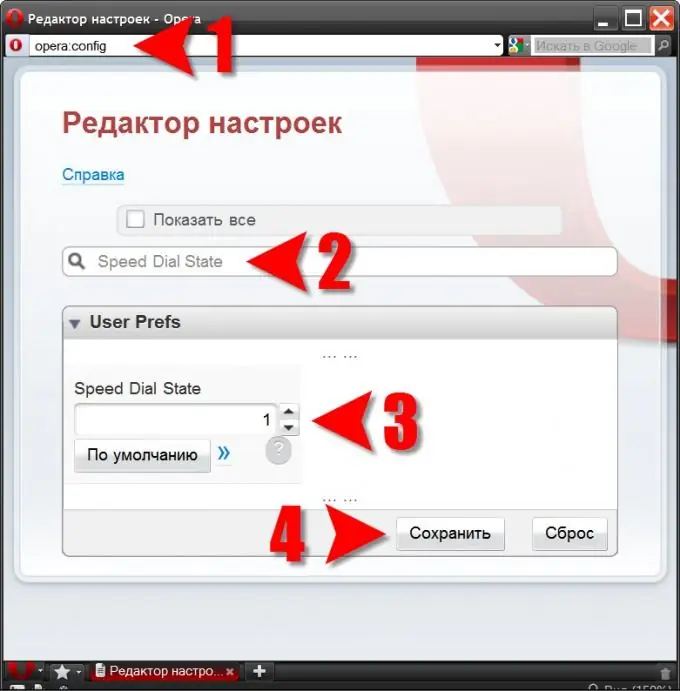
Instrukcje
Krok 1
Jeśli panel ekspresowy nie jest włączony, klikając przycisk „Nowa karta” lub naciskając klawisze skrótu CTRL + T, można go przywrócić tylko za pomocą „Edytora konfiguracji”. Za jej pośrednictwem można edytować wszystkie ustawienia przeglądarki, także te, które nie są wprowadzane przez producentów w ogólnych ustawieniach dostępnych dla użytkownika w zwykły sposób. Aby uruchomić ten edytor, musisz utworzyć pustą zakładkę (CTRL + T) i wpisać opera: config w pasku adresu. Zamiast pisać, możesz skopiować stąd (CTRL + C) i wkleić (CTRL + V), a następnie nacisnąć Enter. Przeglądarka załaduje interfejs edytora preferencji Opery na tej pustej stronie.
Krok 2
Potrzebne ustawienie, nazwane Stan szybkiego wybierania, znajduje się w sekcji o nazwie Preferencje użytkownika. Wyszukiwanie go "ręcznie" jest zbyt żmudne - ustawień są setki. Lepiej użyć funkcji wyszukiwania wbudowanej w edytor. Skopiuj podaną powyżej nazwę ustawienia i wklej ją w pole „Znajdź” - to wystarczy, nie musisz niczego dodatkowo klikać. Edytor otworzy pole zmiany tego ustawienia.
Krok 3
Szybkie wybieranie będzie działać normalnie, jeśli ustawisz wartość równą jeden. Panel wyłącza się ustawiając wartość zerową. Ponadto są jeszcze dwie opcje jego wyświetlania - informacje o nich zawarte są w wyskakującym panelu, który można zobaczyć klikając w ikonę pytania.
Krok 4
Aby naprawić nową wartość zmiennej, kliknij przycisk „Zapisz”.






